Redirection vers Foxsearch.me
Pirate de navigateurÉgalement connu sous le nom de: foxsearch.me pirate de navigateur
Obtenez une analyse gratuite et vérifiez si votre ordinateur est infecté.
SUPPRIMEZ-LES MAINTENANTPour utiliser le produit complet, vous devez acheter une licence pour Combo Cleaner. 7 jours d’essai limité gratuit disponible. Combo Cleaner est détenu et exploité par RCS LT, la société mère de PCRisk.
Comment éliminer les redirections du navigateur vers foxsearch.me?
Qu’est-ce que foxsearch.me?
foxsearch.me est un autre faux moteur de recherché qui clame faussement améliorer l’expérience de navigation internet des utilisateurs en générant des résultats améliorés. Si on se fie seulement à l’apparence, foxsearch.me pourrait sembler similaire à Google, Bing, Yahoo, et d’autres moteurs de recherche légitimes. Donc, plusieurs utilisateurs croient que ce site est aussi légitime et utile, cependant, les utilisateurs publicisent foxsearch.me en employant des téléchargements/installateurs piratant le navigateur qui modifie les options du navigateur web sans la permission des utilisateurs. En plus, ce site enregistre continuellement diverses informations (surtout reliées aux habitudes de navigation internet).
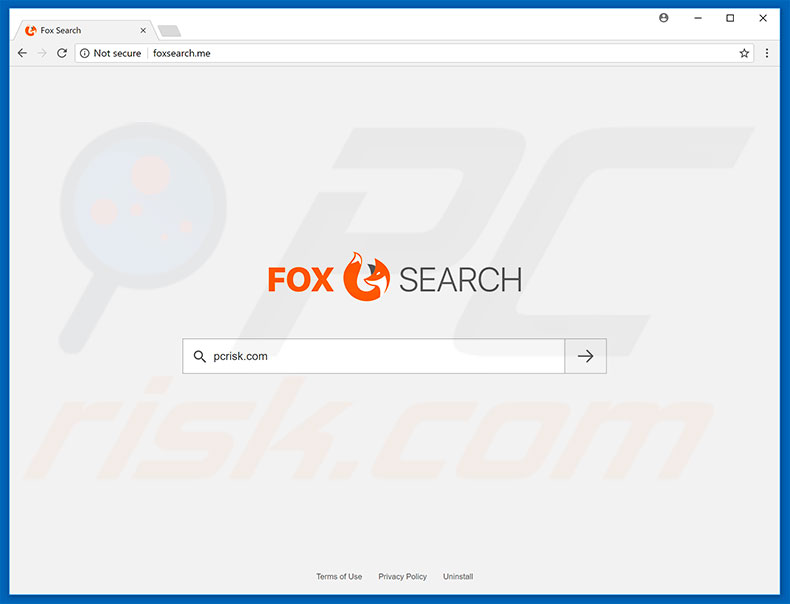
La recherche montre que les configurations escrocs ciblent Internet Explorer, Google Chrome, et Mozilla Firefox. Immédiatement après l’infiltration, les configurations assignent les options de la page d’accueil, des URL des nouveaux onglets, et du moteur de recherche par défaut à foxsearch.me. En plus, elles ajoutent cet URL comme extension à la cible de chaque raccourci de navigateur. A partir de ce moment, les utilisateurs rencontrent continuellement des redirections indésirables vers foxsearch.me quand ils font des recherches via la barre d’URL ou simplement quand ils ouvrent un navigateur/nouvel onglet de navigateur. Ces redirections diminuent significativement l’expérience de navigation internet et les utilisateurs sont incapables de renverser les changements susmentionnés – les configurations installent secrètement plusieurs ‘’helper objects’’ (programmes potentiellement indésirables [PPI] et/ou extensions de navigateur conçus pour réassigner les paramètres du navigateur quand on tente de les changer. Donc, retourner les navigateurs à leurs états précédents devient impossible. Tel que mentionné ci-dessus, foxsearch.me (et les "helper objects") enregistrent continuellement diverses informations qui sont susceptibles d’inclure des détails personnels. Ces informations sont partagées avec de tierces parties (potentiellement, des cybers criminels). Donc, le suivi d’informations peut mener à de sérieux problèmes de vie privée. Noter que certains "helper objects" exécutent la crypto devise ou d’autres processus indésirables en arrière-plan. En utilisant secrètement mal les ressources, ces programmes escrocs et ces extensions diminuent significativement la performance du système. Si vous rencontrez des redirections vers foxsearch.me, désinstaller toutes les applications suspectes et tous les plug-ins de navigateur suspects. Ne retourner jamais sur ce site web.
| Nom | foxsearch.me pirate de navigateur |
| Type de menace | Pirate de navigateur, Redirection, Recherche de pirate, Barre d'outils, Nouvel onglet indésirable |
| Symptômes | Paramètres du ou des navigateurs Internet manipulés (page d'accueil, moteur de recherche Internet par défaut, nouveaux paramètres d'onglet). Les utilisateurs sont obligés de visiter le site Web du pirate et de faire des recherches sur Internet à l'aide de leurs moteurs de recherche. |
| Méthodes de Distribution | Publicités pop-up trompeuses, installateurs de logiciels gratuits (bundling), faux installateurs de lecteurs flash. |
| Dommage | Suivi de la navigation sur Internet (problèmes potentiels de confidentialité), affichage d'annonces indésirables, redirections vers des sites Web sombres. |
| Suppression |
Pour éliminer d'éventuelles infections par des maliciels, analysez votre ordinateur avec un logiciel antivirus légitime. Nos chercheurs en sécurité recommandent d'utiliser Combo Cleaner. Téléchargez Combo CleanerUn scanner gratuit vérifie si votre ordinateur est infecté. Pour utiliser le produit complet, vous devez acheter une licence pour Combo Cleaner. 7 jours d’essai limité gratuit disponible. Combo Cleaner est détenu et exploité par RCS LT, la société mère de PCRisk. |
L'internet est rempli de faux moteurs de recherche similaires à foxsearchme. La liste des exemples inclut (mais ne se limite pas à) citypage.today, searchnewworld.com, bettersearch.co, et redisearch.com. Tout comme foxsearch.me, ces sites web offrent des résultats de recherche améliorés et, dans certains cas, d’autres ‘’fonctions utiles’’ (ex bulletins météo, taux d’échange de devises, raccourcis vers des sites web populaires, etc.), cependant, les faux moteurs de recherche sont conçus seulement pour générer des revenus pour les développeurs. Les déclarations d’améliorer l’expérience de navigation web sont de simples tentatives pour donner l’impression de légitimité. Plutôt que de fournir les fonctions promises, ils causent des redirections indésirables et rassemblent diverses informations. Sachez que certains faux moteurs de recherche génèrent de faux résultats et/ou des publicités intrusives (telles que des coupons, des bannières, etc.). La recherche montre que ces résultats générés et les publicités mènent typiquement à des sites web douteux. Il y a aussi de fortes probabilités que les publicités exécuteront des scripts qui téléchargent et installent un logiciel malveillant. Donc, utiliser un faux moteur de recherche internet est très risqué.
Comment foxsearch.me s'est-il installé sur mon ordinateur?
Tel que mentionné ci-dessus, les criminels publicisent foxsearch.me via des configurations de téléchargement/d’installation. Cette méthode de marketing décevante appelée ‘’empaquetage’’. Les développeurs savent que plusieurs utilisateurs précipitent les processus de téléchargement/d’installation et sautent des étapes. Donc, ils cachent tous les détails des modifications du navigateur sous les options ‘’Personnalisée/Avancée’’ (ou d’autres sections) des processus de téléchargement/d’installation. Ils ne dévoilent pas adéquatement cette information. En sautant les étapes de téléchargement/d’installation, les utilisateurs donnent inadvertamment la permission aux configurations de modifier diverses options, exposent leurs systèmes à des risques de diverses infections et compromettent leurs vies privées.
Comment éviter l'installation d'applications potentiellement indésirables?
Sachez que les programmes potentiellement indésirables sont distribués en utilisant la méthode ‘’d’empaquetage’’, et les publicités intrusive susmentionnées. Donc, soyez très prudent quand vous téléchargez/installez un logiciel et quand vous naviguez sur internet en général. Analyser attentivement chaque étape de téléchargement/d’installation (spécialement les paramètres ‘’Personnalisé/Avancé’’), décliner les offres de télécharger/d’installer des applications additionnelles, et désactivez celles déjà incluses. Les criminels monétisent les téléchargements/installateurs de tierces parties en publicisant les applications douteuses (la méthode ‘’d’empaquetage’’). Donc, nous vous recommandons d’éviter d’utiliser de tels outils. De plus, les publicités intrusives semblent habituellement légitimes, cependant, elles causent des redirections vers des jeux d’argent, des sites de rencontres pour adultes, de la pornographie, et d’autres sites suspects. La plus part sont délivrées par des programmes de types logiciels de publicité. Si vous rencontrez ces redirections, éliminer immédiatement toutes les applications suspectes et les plug-ins de navigateur suspects.
Suppression automatique et instantanée des maliciels :
La suppression manuelle des menaces peut être un processus long et compliqué qui nécessite des compétences informatiques avancées. Combo Cleaner est un outil professionnel de suppression automatique des maliciels qui est recommandé pour se débarrasser de ces derniers. Téléchargez-le en cliquant sur le bouton ci-dessous :
TÉLÉCHARGEZ Combo CleanerEn téléchargeant n'importe quel logiciel listé sur ce site web vous acceptez notre Politique de Confidentialité et nos Conditions d’Utilisation. Pour utiliser le produit complet, vous devez acheter une licence pour Combo Cleaner. 7 jours d’essai limité gratuit disponible. Combo Cleaner est détenu et exploité par RCS LT, la société mère de PCRisk.
Menu rapide :
- Qu'est-ce que foxsearch.me?
- ÉTAPE 1. Désinstallation des applications potentiellement indésirables en utilisant le Panneau de Configuration.
- ÉTAPE 2. Suppression de la redirection vers foxsearch.me dans Internet Explorer.
- ÉTAPE 3. Suppression du pirate de navigateur foxsearch.me dans Google Chrome.
- ÉTAPE 4. Suppression de la page d'accueil et du moteur de recherche par défaut de foxsearch.me dans Mozilla Firefox.
- ÉTAPE 5. Suppression de la redirection vers foxsearch.me dans Safari.
- ÉTAPE 6. Suppression des plug-ins escrocs dans Microsoft Edge.
Suppression de la redirection vers foxsearch.me :
Utilisateurs de Windows 10:

Cliquez droite dans le coin gauche en bas de l'écran, sélectionnez le Panneau de Configuration. Dans la fenêtre ouverte choisissez Désinstallez un Programme.
Utilisateurs de Windows 7:

Cliquez Démarrer ("Logo de Windows" dans le coin inférieur gauche de votre bureau), choisissez Panneau de configuration. Trouver Programmes et cliquez Désinstaller un programme.
Utilisateurs de macOS (OSX):

Cliquer Localisateur, dans la fenêtre ouverte sélectionner Applications. Glisser l’application du dossier Applications à la Corbeille (localisé sur votre Dock), ensuite cliquer droite sur l’cône de la Corbeille et sélectionner Vider la Corbeille.
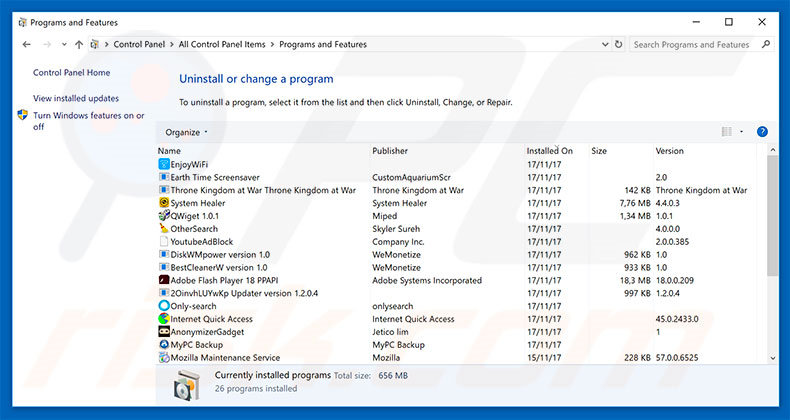
Dans la fenêtre de désinstallation des programmes: recherche tous les applications potentiellement indésirables récemment installées, sélectionnez ces entrées et cliquez ''Désinstaller'' ou ''Supprimer''.
Après avoir désinstallé le programme potentiellement indésirable qui cause des redirections vers le site web foxsearch.me, scannez votre ordinateur pour tout composant indésirable restant ou toutes infections de logiciel malveillant. Pour scanner votre ordinateur, utilisez un logiciel de suppression de logiciel malveillant recommandé.
TÉLÉCHARGEZ le programme de suppression des infections malveillantes
Combo Cleaner vérifie si votre ordinateur est infecté. Pour utiliser le produit complet, vous devez acheter une licence pour Combo Cleaner. 7 jours d’essai limité gratuit disponible. Combo Cleaner est détenu et exploité par RCS LT, la société mère de PCRisk.
Suppression de la page d'accueil et du moteur de recherche par défaut de foxsearch.me dans les navigateurs Internet :
Vidéo montrant comment supprimer les pirates de navigateur :
 Suppression des ajouts malicieux dans Internet Explorer:
Suppression des ajouts malicieux dans Internet Explorer:
Suppression des ajouts reliés à foxsearch.me dans Internet Explorer :
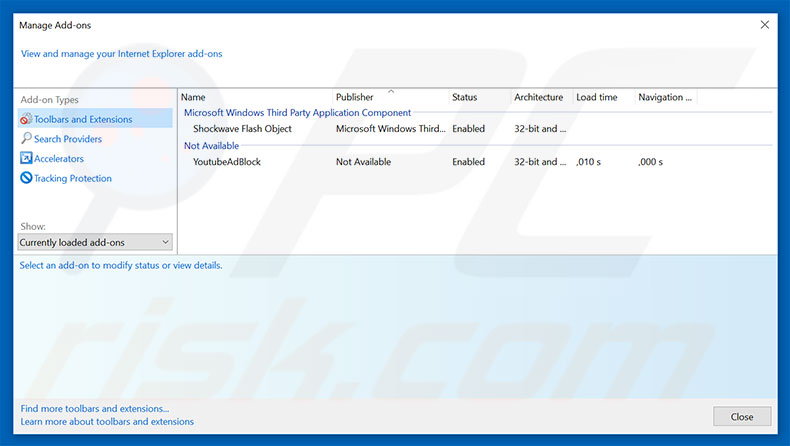
Cliquer l'icône ''roue'' ![]() (dans le coin supérieur droit dans Internet Explorer), sélectionnez "Gestion des Ajouts". Rechercher toutes extensions de navigateur suspectes récemment installées, sélectionnez de telles entrées et cliquez ''Supprimer''.
(dans le coin supérieur droit dans Internet Explorer), sélectionnez "Gestion des Ajouts". Rechercher toutes extensions de navigateur suspectes récemment installées, sélectionnez de telles entrées et cliquez ''Supprimer''.
Réparer le raccourci cible dans Internet Explorer:
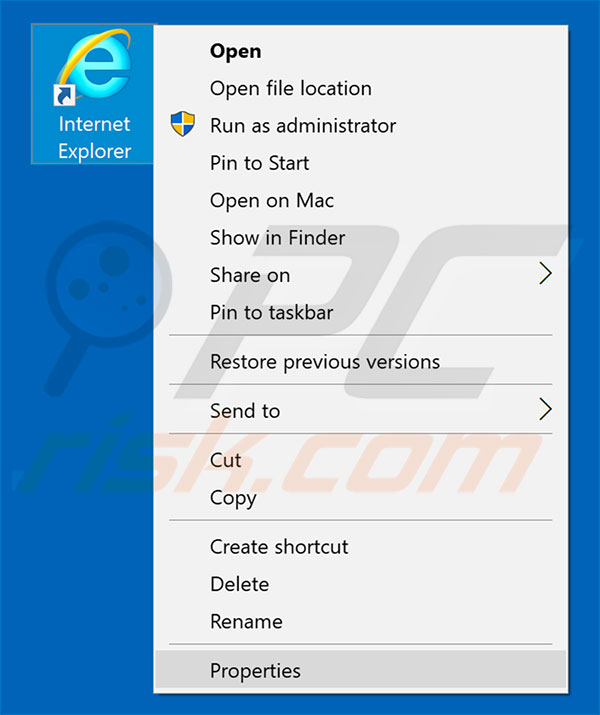
Ce pirate de navigateur qui change le raccourci du champ ''Cible'' d'Internet Explorer. Pour réparer ceci - localiser le raccourci sur votre Bureau et cliquez dessus avec le bouton droit de la souris. Dans le menu ouvert choisissez "Propriétés". Dans la fenêtre ouverte localiser le champ cible et éliminer le texte en entier (hxxp://www.foxsearch.me/...), qui est entré après "C:\Program Files\Internet Explorer\iexplore.exe".
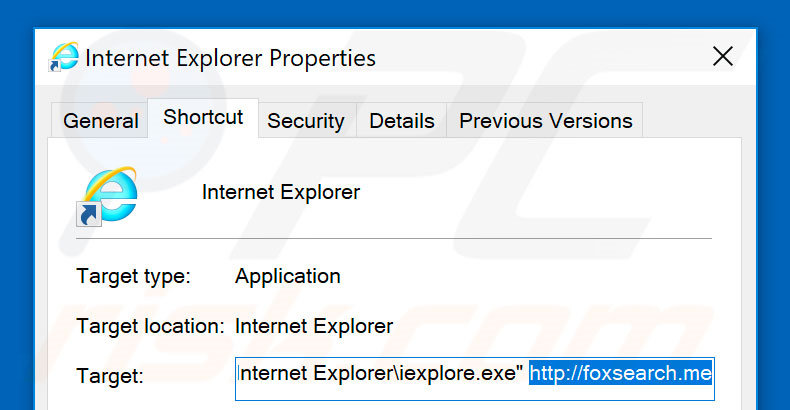
Changer votre page d'accueil :
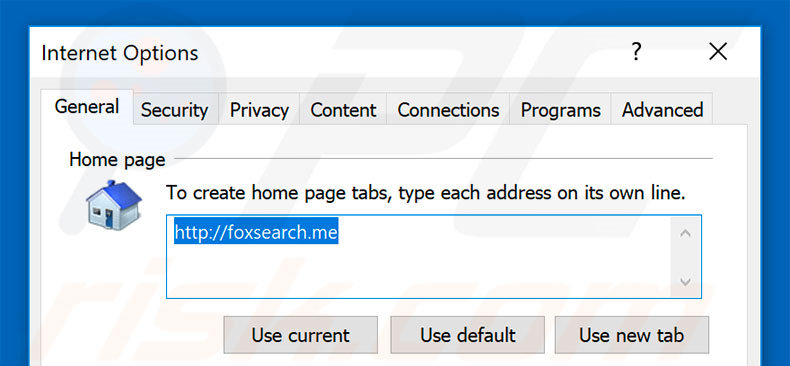
Cliquer l'icône ''roue'' ![]() (dans le coin supérieur droit d'Internet Explorer), sélectionnez ''Options Internet'', dans la fenêtre ouverte supprimer hxxp://www.foxsearch.me et entrer votre domaine préféré, lequel ouvrira chaque fois que vous lancez 'Internet Explorer.
(dans le coin supérieur droit d'Internet Explorer), sélectionnez ''Options Internet'', dans la fenêtre ouverte supprimer hxxp://www.foxsearch.me et entrer votre domaine préféré, lequel ouvrira chaque fois que vous lancez 'Internet Explorer.
Changer votre moteur de recherche par défaut:
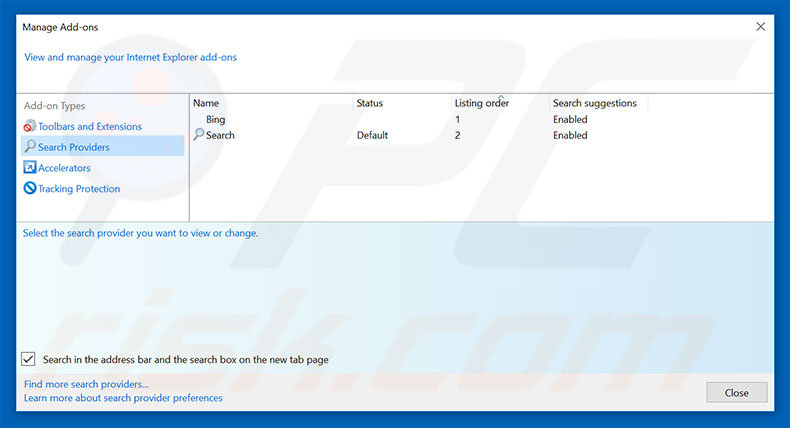
Cliquer l'icône ''roue'' ![]() (dans le supérieur droit d'Internet Explorer), sélectionner ''Gestion des ajouts''. Dans la fenêtre ouverte sélectionnez ''Fournisseurs de recherche'', paramétrer "Google", "Bing" ou tout autre moteur de recherche préféré comme par défaut, ensuite supprimer "foxsearch".
(dans le supérieur droit d'Internet Explorer), sélectionner ''Gestion des ajouts''. Dans la fenêtre ouverte sélectionnez ''Fournisseurs de recherche'', paramétrer "Google", "Bing" ou tout autre moteur de recherche préféré comme par défaut, ensuite supprimer "foxsearch".
Méthode optionnelle:
Si vous continuez à avoir des problèmes avec la suppression des foxsearch.me pirate de navigateur, restaurer les paramètres d'Internet Explorer à défaut.
Utilisateurs de Windows XP: Cliquer Démarrer cliquer Exécuter, dans la fenêtre ouverte taper inetcpl.cpl. Dans la fenêtre ouverte cliquer sur l'onglet Avancé, ensuite cliquer Restaurer.

Utilisateurs de Windows Vista et Windows 7: Cliquer le logo de Windows, dans la boîte de recherche au démarrage taper inetcpl.cpl et clique entrée. Dans la fenêtre ouverte cliquer sur l'onglet Avancé, ensuite cliquer Restaurer.

Utilisateurs de Windows 8: Ouvrez Internet Explorer et cliquez l'icône roue. Sélectionnez Options Internet.

Dans la fenêtre ouverte, sélectionnez l'onglet Avancé.

Cliquez le bouton Restaurer.

Confirmez que vous souhaitez restaurer les paramètres d'Internet Explorer à défaut en cliquant sur le bouton Restaurer.

 Suppression des extensions malicieuses dans Google Chrome:
Suppression des extensions malicieuses dans Google Chrome:
Suppression des extensions reliées à foxsearch.me dans Google Chrome :
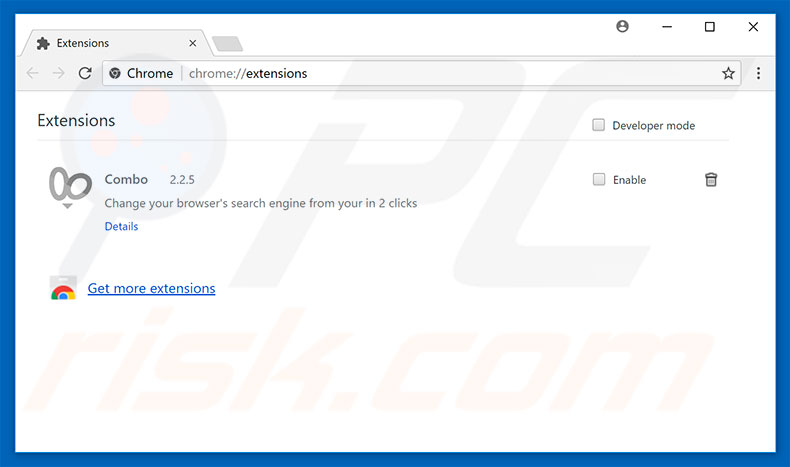
Cliquez l'icône du menu Chrome ![]() (dans le coin supérieur droit de l'écran), sélectionnez "Outils" et cliquez sur "Extensions". Rechercher toutes les ajouts suspects récemment installées, sélectionnez ces entrées et cliquer sur l'icône de la corbeille.
(dans le coin supérieur droit de l'écran), sélectionnez "Outils" et cliquez sur "Extensions". Rechercher toutes les ajouts suspects récemment installées, sélectionnez ces entrées et cliquer sur l'icône de la corbeille.
Réparer le raccourci cible dans Google Chrome :
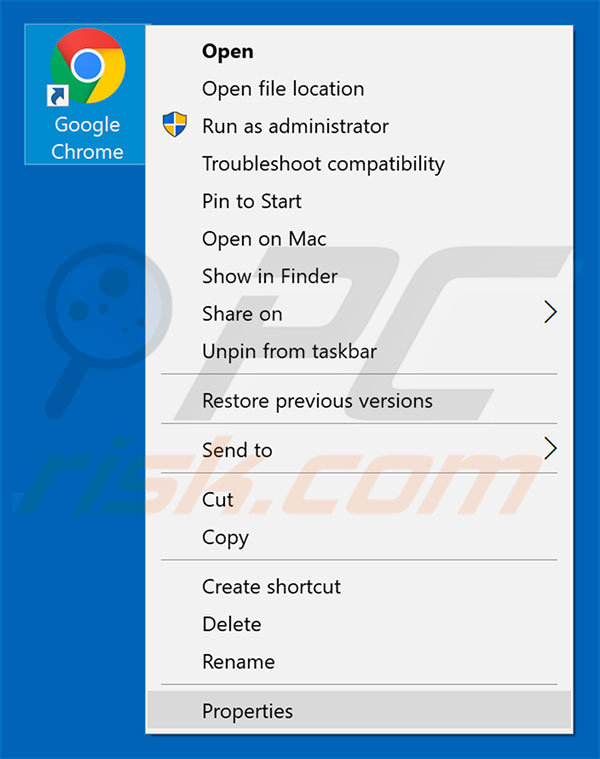
Ce pirate de navigateur qui change le raccourci du champ ''Cible'' dans Google Chrome. Pour réparer ceci - localiser le raccourci Google Chrome sur votre Bureau et cliquez dessus avec le bouton droit de la souris. Dans le menu ouvert choisissez "Propriétés". Dans la fenêtre ouverte localiser le champ cible et éliminer tout le texte en entier (hxxp://www.foxsearch.me/...), qui est entré après "C:\Program Files\Google\Chrome\Application\chrome.exe"
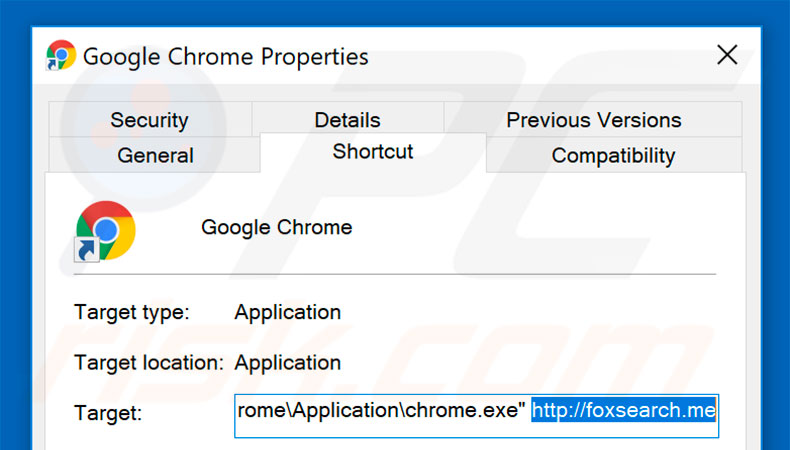
Changer votre page d'accueil :
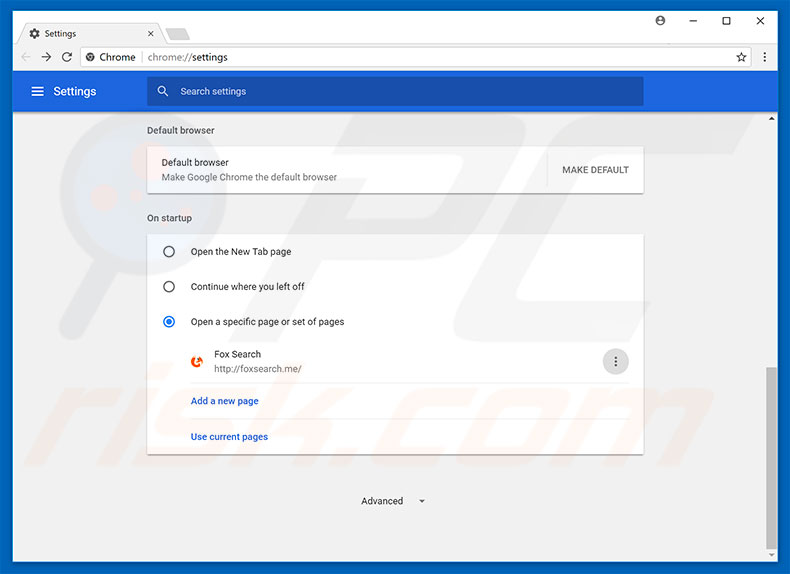
Cliquer l'icône du menu Chrome ![]() (dans le coin supérieur droit de Google Chrome), sélectionnez ''Paramètres''. Dans la section ''Démarrage'' rechercher l'url d'un pirate de navigateur (hxxp://www.foxsearch.me) sous l'options ''Ouvrir une page spécifique ou un ensemble de pages spécifiques’. Si présent, cliquer l'icône des trois points verticaux et sélectionner ''Supprimer''.
(dans le coin supérieur droit de Google Chrome), sélectionnez ''Paramètres''. Dans la section ''Démarrage'' rechercher l'url d'un pirate de navigateur (hxxp://www.foxsearch.me) sous l'options ''Ouvrir une page spécifique ou un ensemble de pages spécifiques’. Si présent, cliquer l'icône des trois points verticaux et sélectionner ''Supprimer''.
Changer votre moteur de recherche par défaut :
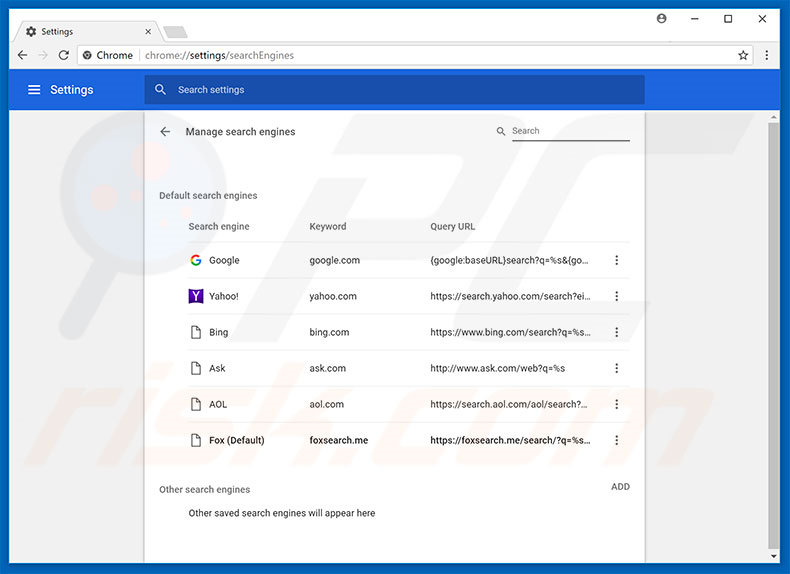
Pour changer votre moteur de recherche dans Google Chrome: Cliquez sur l'icône du menu Chrome ![]() (dans le coin supérieur droit dans Google Chrome), sélectionnez ''Paramètres'', dans la section ''Recherche'' cliquez ''Gestion des Moteur de Recherche...,' dans la liste ouverte recherchez "Fox", quand vous l'avez trouvé cliquer les trois points verticaux à côté de cet URL et sélectionnez ''Supprimer de la liste''.
(dans le coin supérieur droit dans Google Chrome), sélectionnez ''Paramètres'', dans la section ''Recherche'' cliquez ''Gestion des Moteur de Recherche...,' dans la liste ouverte recherchez "Fox", quand vous l'avez trouvé cliquer les trois points verticaux à côté de cet URL et sélectionnez ''Supprimer de la liste''.
Méthode optionnelle :
Si vous continuez à avoir des problèmes avec le foxsearch.me pirate de navigateur, restaurez les paramètres de votre navigateur Google Chrome. Cliquer 'icône du menu Chromel ![]() (dans le coin supérieur droit de Google Chrome) et sélectionner Options. Faire défiler vers le bas de l'écran. Cliquer le lien Avancé… .
(dans le coin supérieur droit de Google Chrome) et sélectionner Options. Faire défiler vers le bas de l'écran. Cliquer le lien Avancé… .

Après avoir fait défiler vers le bas de l'écran, cliquer le bouton Restaurer (Restaurer les paramètres à défaut) .

Dans la fenêtre ouverte, confirmer que vous voulez restaurer les paramètres par défaut de Google Chrome e cliquant le bouton Restaurer.

 Suppression des plug-ins malicieux dans Mozilla Firefox:
Suppression des plug-ins malicieux dans Mozilla Firefox:
Suppression des ajouts reliés à foxsearch.me dans Mozilla Firefox :
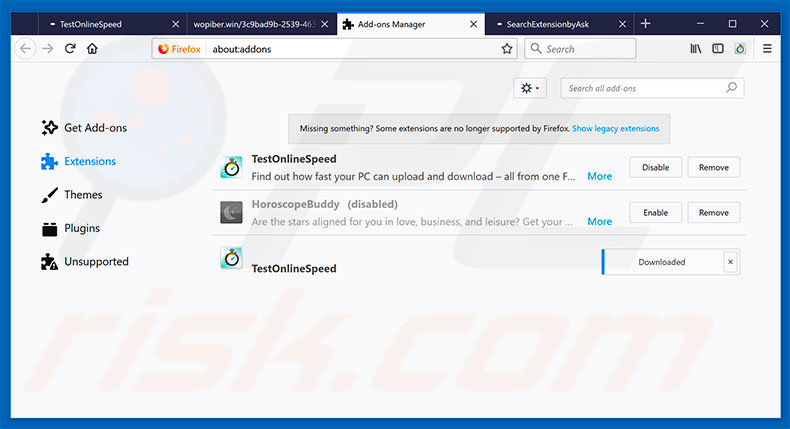
Cliquer le menu Firefox ![]() (dans le coin supérieur droit de la fenêtre principale), sélectionnez "Ajouts". Cliquez sur "Extensions", dans la fenêtre ouverte, supprimez tout plug-in de navigateur suspect récemment installé.
(dans le coin supérieur droit de la fenêtre principale), sélectionnez "Ajouts". Cliquez sur "Extensions", dans la fenêtre ouverte, supprimez tout plug-in de navigateur suspect récemment installé.
Réparer le raccourci cible dans Mozilla Firefox :

Ce pirate de navigateur change le champ ''Cible'' dans le raccourci dans Mozilla FireFox. Pour réparer ceci - trouvez votre raccourci Mozilla FireFox sur votre bureau et cliquer droite avec la souris dessus. Changer votre page d'accueil: Dans le menu ouvert choisissez ''Propriétés''. Dans la fenêtre ouverte trouver le champ Cible et éliminer tout le texte entier (hxxp://www.foxsearch.me/...), qui est entré après "C:\Program Files\Mozilla Firefox\firefox.exe"
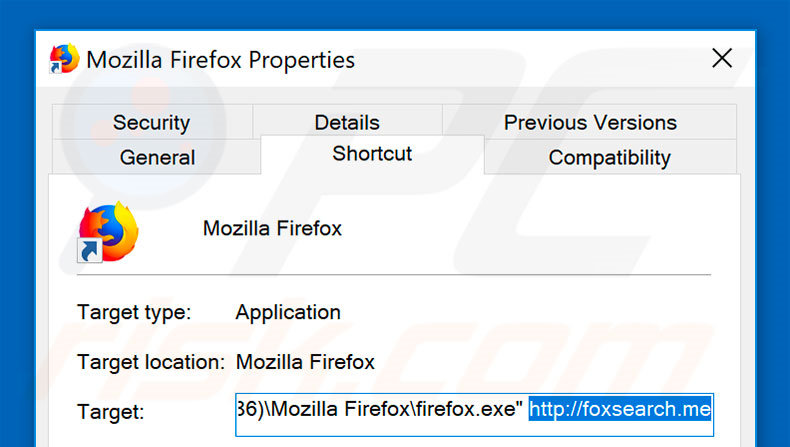
Changer votre page d'accueil :
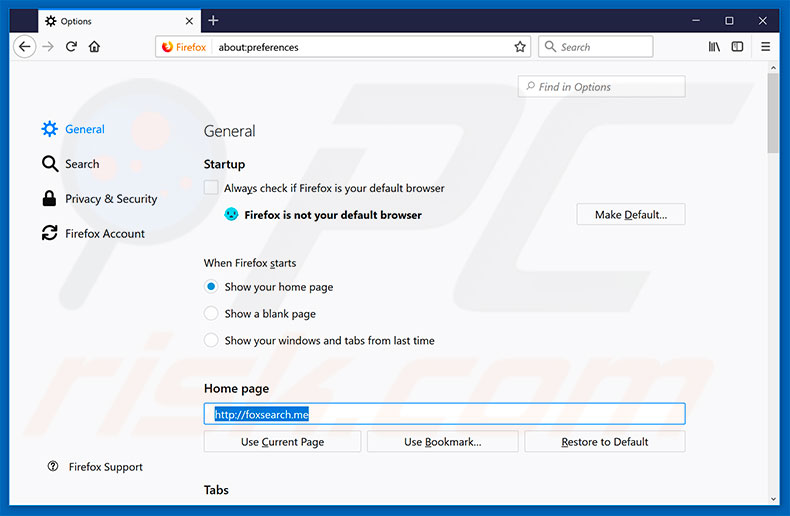
Pour restaurer votre page d'accueil, cliquez le menu Firefox ![]() (dans le coin supérieur droit de la fenêtre principale) ensuite sélectionnez "Options," dans la fenêtre ouverte, supprimer hxxp://www.foxsearch.me et entrer votre domaine préféré, qui s'ouvrira chaque fois que vous démarrez Mozilla Firefox.
(dans le coin supérieur droit de la fenêtre principale) ensuite sélectionnez "Options," dans la fenêtre ouverte, supprimer hxxp://www.foxsearch.me et entrer votre domaine préféré, qui s'ouvrira chaque fois que vous démarrez Mozilla Firefox.
Changer votre moteur de recherche par défaut :
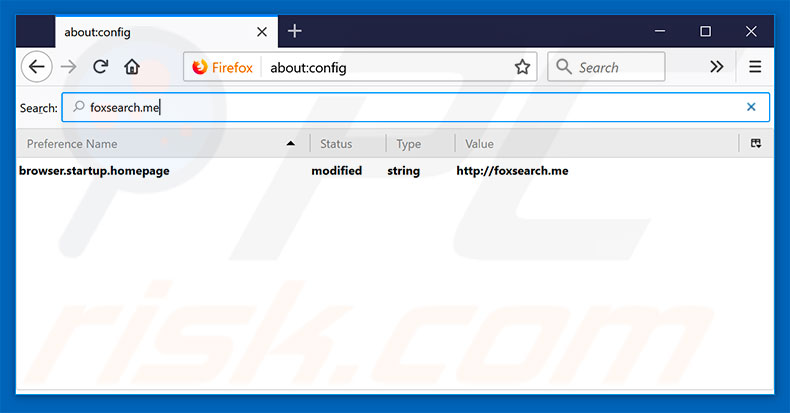
Dans la barre d'adresse URL, taper about:config et presser Entrer.
Cliquez ''Je ferai attention, promis!''.
Dans le filtre de recherche du haut, taper : "foxsearch.me"
Cliquez droite dans les préférences trouvées et sélectionnez ''Restaurer'' pour restaurer les valeurs par défaut.
Méthode optionnelle:
Les utilisateurs d'ordinateur qui ont des problèmes avec la suppression des foxsearch.me pirate de navigateur peuvent restaurer leurs paramètres de Mozilla Firefox.
Ouvrez Mozilla FireFox, dans le haut à gauche dans la fenêtre principale cliquer sur le menu Firefox, ![]() dans le menu ouvert cliquez sur l'icône Ouvrir le menu d'aide,
dans le menu ouvert cliquez sur l'icône Ouvrir le menu d'aide, ![]()
 Sélectionnez Information de Dépannage.
Sélectionnez Information de Dépannage.

Dans la fenêtre ouverte cliquez sur le bouton Restaurer Firefox.

Dans la fenêtre ouverte, confirmez que vous voulez restaurer les paramètres de Mozilla Firefox à défaut en cliquant sur le bouton Restaurer.

 Supprimer les extensions malicieuses de Safari:
Supprimer les extensions malicieuses de Safari:

Assurez-vous que votre navigateur Safari est actif et cliquer le menu Safari, ensuite sélectionner Préférences...

Dans la fenêtre préférences sélectionner l’onglet Extensions tab. Rechercher toutes extensions suspicieuses récemment installées et désinstaller-les.

Dans la fenêtre préférences sélectionner l’onglet Général assurez-vous que votre d’accueil est configuré à un URL préféré, si elle est déjà altérée par un pirate de navigateur- changez-le.

Dans la fenêtre préférences sélectionner l’onglet Recherche et assurez-vous que votre moteur de recherche Internet est sélectionné.
Méthode optionnelle:
Assurez-vous que votre navigateur Safari est actif et cliquer sur le menu Safari. À partir du menu déroulant sélectionner Supprimer l’historique et les données des sites web...

Dans la fenêtre ouverte sélectionner tout l’historique et cliquer le bouton Supprimer l’historique.

 Supprimer les extensions malveillantes de Microsoft Edge :
Supprimer les extensions malveillantes de Microsoft Edge :

Cliquez sur l'icône du menu Edge ![]() (en haut à droite de Microsoft Edge), sélectionnez "Extensions". Repérez les extensions de navigateur suspectes récemment installées et supprimez-les.
(en haut à droite de Microsoft Edge), sélectionnez "Extensions". Repérez les extensions de navigateur suspectes récemment installées et supprimez-les.
Modifiez votre page d'accueil et les nouveaux paramètres de l'onglet :

Cliquez sur l'icône du menu Edge ![]() (en haut à droite de Microsoft Edge), sélectionnez "Paramètres". Dans la section "Au démarrage", recherchez le nom du pirate de navigateur et cliquez sur "Désactiver".
(en haut à droite de Microsoft Edge), sélectionnez "Paramètres". Dans la section "Au démarrage", recherchez le nom du pirate de navigateur et cliquez sur "Désactiver".
Changez votre moteur de recherche Internet par défaut :

Pour changer votre moteur de recherche par défaut dans Microsoft Edge : Cliquez sur l'icône du menu Edge ![]() (en haut à droite de Microsoft Edge), sélectionnez " Confidentialité et services", faites défiler jusqu'au bas de la page et sélectionnez "Barre d'adresse". Dans la section "Moteur de recherche utilisés dans la barre d'adresse", recherchez le nom du moteur de recherche Internet indésirable, lorsqu'il est localisé, cliquez sur le bouton "Désactiver" situé à côté. Vous pouvez également cliquer sur "Gérer les moteurs de recherche", dans le menu ouvert, chercher le moteur de recherche Internet indésirable. Cliquez sur l'icône du puzzle
(en haut à droite de Microsoft Edge), sélectionnez " Confidentialité et services", faites défiler jusqu'au bas de la page et sélectionnez "Barre d'adresse". Dans la section "Moteur de recherche utilisés dans la barre d'adresse", recherchez le nom du moteur de recherche Internet indésirable, lorsqu'il est localisé, cliquez sur le bouton "Désactiver" situé à côté. Vous pouvez également cliquer sur "Gérer les moteurs de recherche", dans le menu ouvert, chercher le moteur de recherche Internet indésirable. Cliquez sur l'icône du puzzle ![]() à proximité et sélectionnez "Désactiver".
à proximité et sélectionnez "Désactiver".
Méthode optionnelle :
Si vous continuez à avoir des problèmes avec la suppression de foxsearch.me pirate de navigateur, réinitialisez les paramètres de votre navigateur Microsoft Edge. Cliquez sur l'icône du menu Edge ![]() (dans le coin supérieur droit de Microsoft Edge) et sélectionnez Paramètres.
(dans le coin supérieur droit de Microsoft Edge) et sélectionnez Paramètres.

Dans le menu des paramètres ouvert, sélectionnez Réinitialiser les paramètres.

Sélectionnez Rétablir la valeur par défaut de tous les paramètres. Dans la fenêtre ouverte, confirmez que vous souhaitez rétablir les paramètres Microsoft Edge à leur valeur par défaut en cliquant sur le bouton Réinitialiser.

- Si cela ne vous a pas aidé, suivez ces instructions alternatives qui expliquent comment réinitialiser le navigateur Microsoft Edge.
Résumé:
 Un pirate de navigateur est un type de logiciel de publicité qui altère les paramètres du navigateur Internet de l’utilisateur en changeant la page d’accueil et le moteur de recherche Internet par défaut de l’utilisateur pour certains site web indésirables. Habituellement ce type de logiciel de publicité infiltre le système d’exploitation de l’utilisateur à travers les téléchargements de logiciels gratuits. Si votre téléchargement est géré par un téléchargement client soyez sûr de décliner l’installation de plug-ins et de barres d’outils de navigateur publicisés qui cherche à changer votre page d’accueil et votre moteur de recherche Internet par défaut.
Un pirate de navigateur est un type de logiciel de publicité qui altère les paramètres du navigateur Internet de l’utilisateur en changeant la page d’accueil et le moteur de recherche Internet par défaut de l’utilisateur pour certains site web indésirables. Habituellement ce type de logiciel de publicité infiltre le système d’exploitation de l’utilisateur à travers les téléchargements de logiciels gratuits. Si votre téléchargement est géré par un téléchargement client soyez sûr de décliner l’installation de plug-ins et de barres d’outils de navigateur publicisés qui cherche à changer votre page d’accueil et votre moteur de recherche Internet par défaut.
Aide pour la suppression:
Si vous éprouvez des problèmes tandis que vous essayez de supprimer foxsearch.me pirate de navigateur de votre ordinateur, s'il vous plaît demander de l'aide dans notre forum de suppression de logiciels malveillants.
Publier un commentaire:
Si vous avez de l'information additionnelle sur foxsearch.me pirate de navigateur ou sa suppression s'il vous plaît partagez vos connaissances dans la section commentaires ci-dessous.
Source: https://www.pcrisk.com/removal-guides/11950-foxsearch-me-redirect
Partager:

Tomas Meskauskas
Chercheur expert en sécurité, analyste professionnel en logiciels malveillants
Je suis passionné par la sécurité informatique et la technologie. J'ai une expérience de plus de 10 ans dans diverses entreprises liées à la résolution de problèmes techniques informatiques et à la sécurité Internet. Je travaille comme auteur et éditeur pour PCrisk depuis 2010. Suivez-moi sur Twitter et LinkedIn pour rester informé des dernières menaces de sécurité en ligne.
Le portail de sécurité PCrisk est proposé par la société RCS LT.
Des chercheurs en sécurité ont uni leurs forces pour sensibiliser les utilisateurs d'ordinateurs aux dernières menaces en matière de sécurité en ligne. Plus d'informations sur la société RCS LT.
Nos guides de suppression des logiciels malveillants sont gratuits. Cependant, si vous souhaitez nous soutenir, vous pouvez nous envoyer un don.
Faire un donLe portail de sécurité PCrisk est proposé par la société RCS LT.
Des chercheurs en sécurité ont uni leurs forces pour sensibiliser les utilisateurs d'ordinateurs aux dernières menaces en matière de sécurité en ligne. Plus d'informations sur la société RCS LT.
Nos guides de suppression des logiciels malveillants sont gratuits. Cependant, si vous souhaitez nous soutenir, vous pouvez nous envoyer un don.
Faire un don
▼ Montrer la discussion